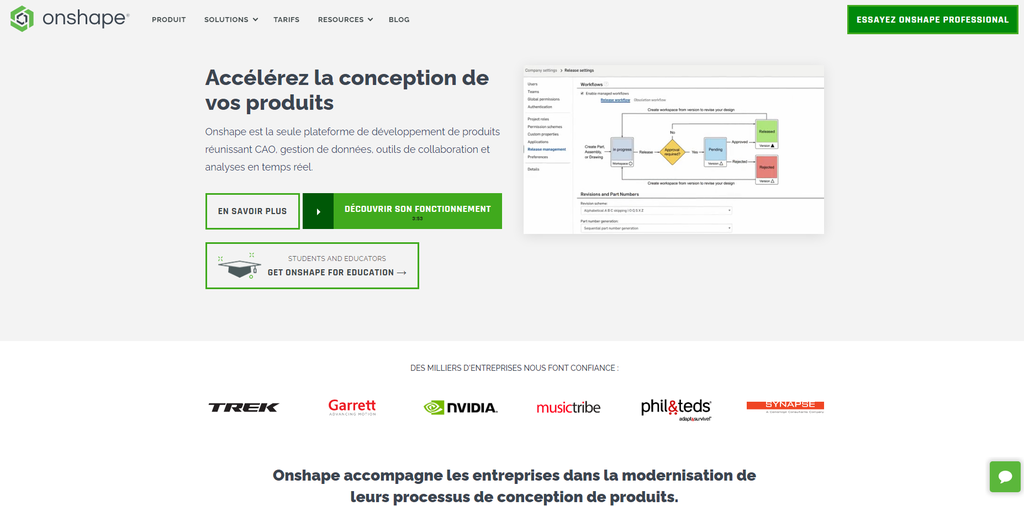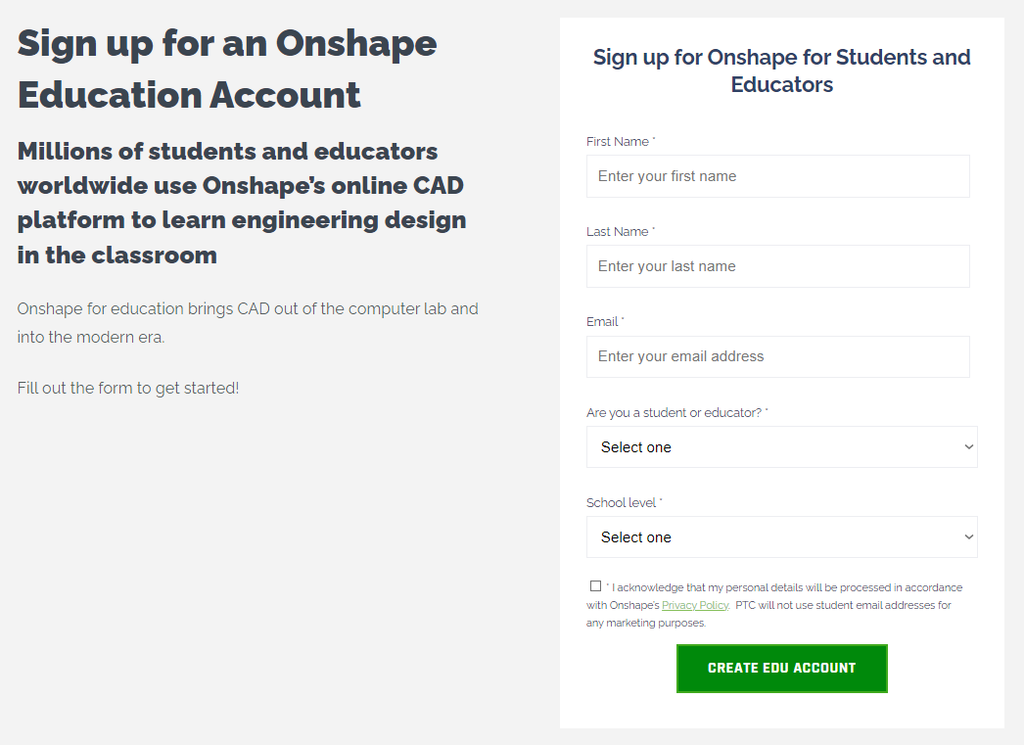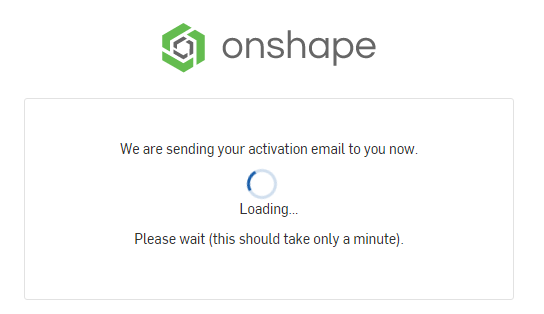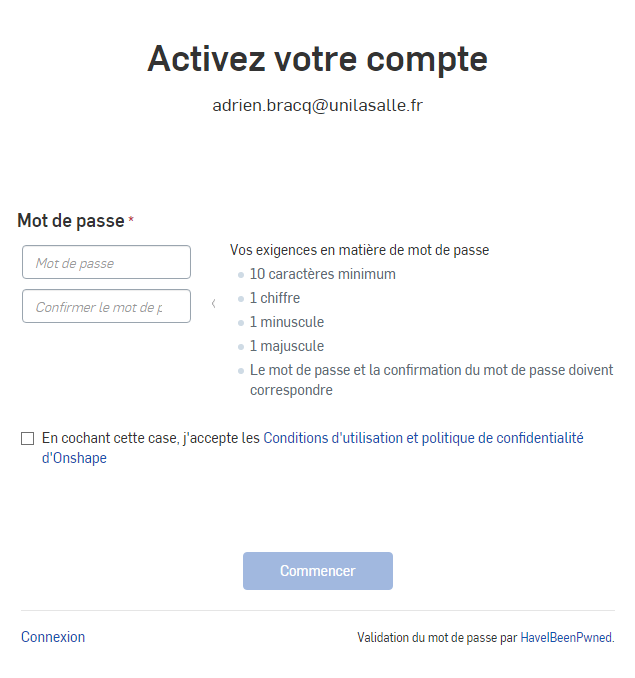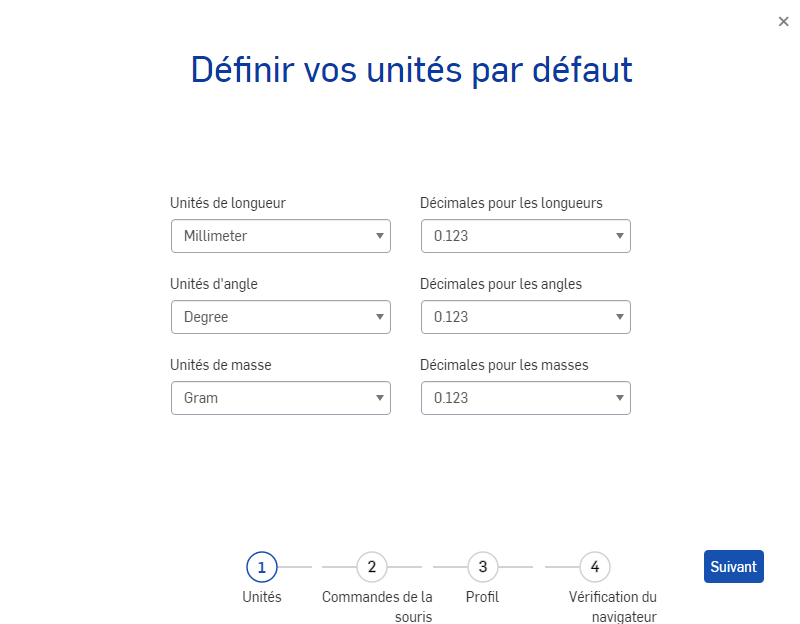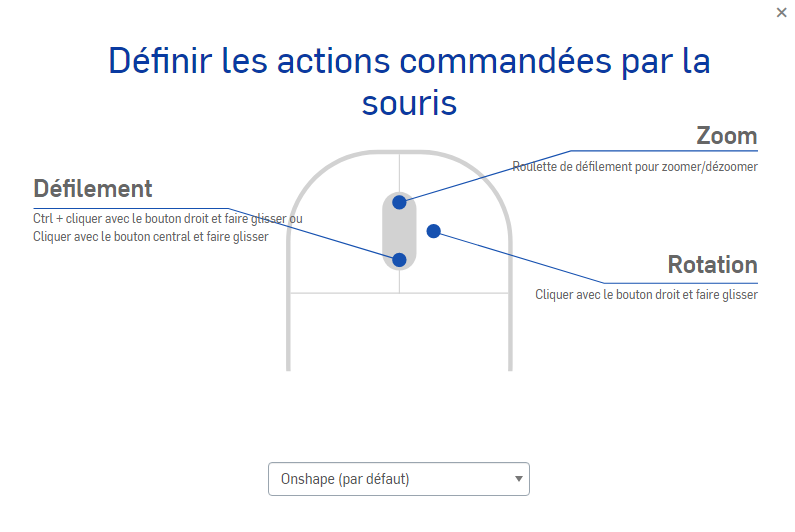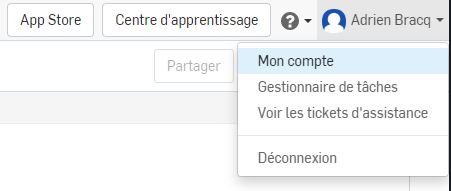Dans ce premier tuto, nous allons voir comment vous pouvez installer OnShape.
.png)
1. Présentation
Onshape est un logiciel de conception assistéee par ordinateur (CAO), utilisable directement dans un navigateur.
Il utilise largement le cloud computing, avec un traitement et un rendu effectués sur des serveurs distants. Les utilisateurs peuvent interagir avec le système via un navigateur Web ou les applications iOS et Android. En tant que système SAAS, les mises à niveau d’Onshape sont publiées directement sur l’interface Web et le logiciel ne nécessite aucun travail de maintenance de la part de l’utilisateur.
Onshape permet aux équipes de collaborer sur une seule conception partagée, de la même manière que plusieurs rédacteurs peuvent travailler ensemble pour modifier un document partagé via des services cloud. Il est principalement axé sur la CAO mécanique (MCAD) et est utilisé pour la conception de produits et de machines dans de nombreux secteurs, notamment l’électronique grand public, les machines mécaniques, les dispositifs médicaux, l’impression 3D, les pièces de machines et les équipements industriels.

2. Installation
Création de votre compte
ETAPE 1
Aller sur la page www.onshape.com/en/education ou en cliquant sur le bouton Get onshape for education sur .
ETAPE 2
Remplissez le formulaire ci-dessous afin de créer votre compte éducation. Attention : utilisez votre adresse unilasalle pour remplir le formulaire.
ETAPE 3
Un e-mail d’activation devrait vous être envoyé suite au formulaire. cliquez sur le lien qui vous serra envoyé sur votre boite mail pour activer votre compte.

ETAPE 4
Premier lancement
ETAPE 1
Au premier lacement vous allez avoir besoins de paramétrer votre compte. Je vous conseil de passer vos unité au format Millimètre, degrés, gramme dés le début afin d’éviter des surprises par la suite.
ETAPE 2
Vous avez également la possibilité d’ajuster les actions commandées par la souris. Pas d’inquiétude cependant car ces configurations pourront être modifiées par la suite :
ETAPE 3
Si vous désirez faire des changements de vos préférences, cliquez en haut à droite de page sur l’icone de votre compte , puis allez sur Mon compte.